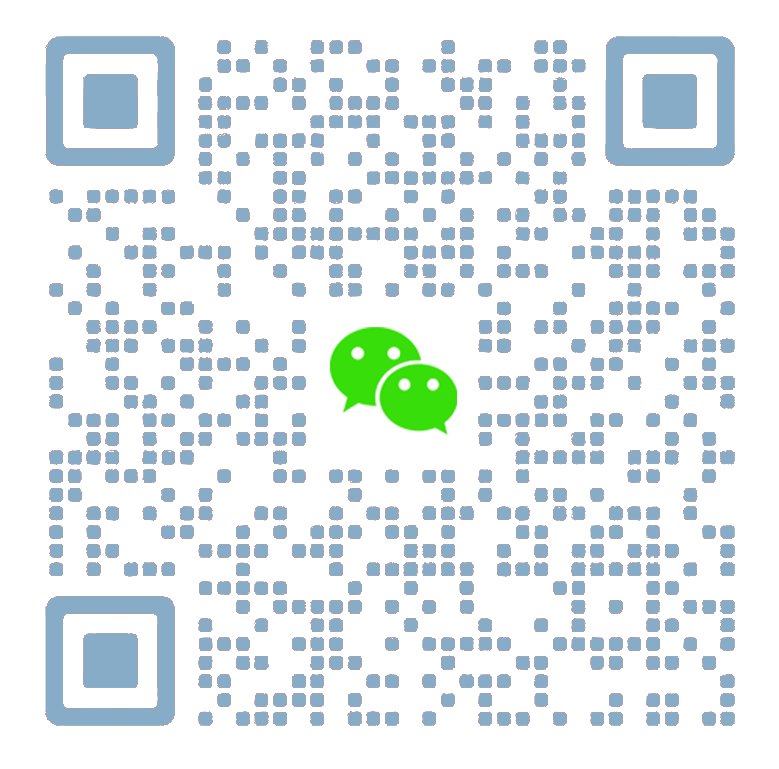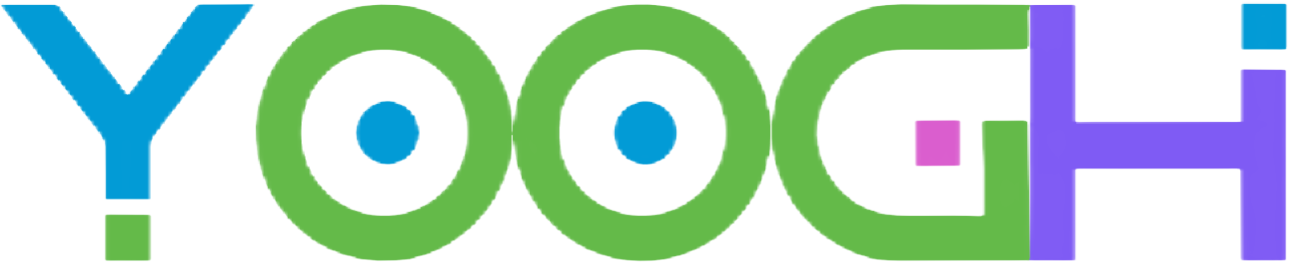SketchUp 学习第3节:模型信息、样式、场景模板
本节主要讲述草图大师的模型信息、样式、场景模板的介绍。
![图片[1]-【SketchUp教程】SketchUp 学习第3节:模型信息、样式、场景模板 - 由甫网-由甫网](https://yoogh-1258427993.cos.ap-guangzhou.myqcloud.com/2024/08/20240817000651103.jpeg)
点击菜单栏-窗口-模型信息
![图片[2]-【SketchUp教程】SketchUp 学习第3节:模型信息、样式、场景模板 - 由甫网-由甫网](https://yoogh-1258427993.cos.ap-guangzhou.myqcloud.com/2024/08/20240817000653941.jpeg)
进入尺寸-可设置文本、引线、尺寸的属性设置。
![图片[3]-【SketchUp教程】SketchUp 学习第3节:模型信息、样式、场景模板 - 由甫网-由甫网](https://yoogh-1258427993.cos.ap-guangzhou.myqcloud.com/2024/08/20240817000655987.jpeg)
点击单位-检查单位为毫米,精度保持0mm。
![图片[4]-【SketchUp教程】SketchUp 学习第3节:模型信息、样式、场景模板 - 由甫网-由甫网](https://yoogh-1258427993.cos.ap-guangzhou.myqcloud.com/2024/08/20240817000656918.jpeg)
![图片[5]-【SketchUp教程】SketchUp 学习第3节:模型信息、样式、场景模板 - 由甫网-由甫网](https://yoogh-1258427993.cos.ap-guangzhou.myqcloud.com/2024/08/20240817000658543.jpeg)
![图片[6]-【SketchUp教程】SketchUp 学习第3节:模型信息、样式、场景模板 - 由甫网-由甫网](https://yoogh-1258427993.cos.ap-guangzhou.myqcloud.com/2024/08/20240817000700617.jpeg)
取消勾选后,可以观察到物体的显示很清爽。
![图片[7]-【SketchUp教程】SketchUp 学习第3节:模型信息、样式、场景模板 - 由甫网-由甫网](https://yoogh-1258427993.cos.ap-guangzhou.myqcloud.com/2024/08/20240817000702646.jpeg)
点击菜单栏-文件-另存为模板
![图片[8]-【SketchUp教程】SketchUp 学习第3节:模型信息、样式、场景模板 - 由甫网-由甫网](https://yoogh-1258427993.cos.ap-guangzhou.myqcloud.com/2024/08/20240817000704875.jpeg)
名称我们取一个自己喜欢的名字,同时勾选设为预设模板。
![图片[9]-【SketchUp教程】SketchUp 学习第3节:模型信息、样式、场景模板 - 由甫网-由甫网](https://yoogh-1258427993.cos.ap-guangzhou.myqcloud.com/2024/08/20240817000706355.jpeg)
谢谢大家观看!
一END一
▼点击“阅读原文”秒速获取资料
本篇文章来源于微信公众号: SketchUp建筑院
© 版权声明
本站所有文章,所有资源素材,版权归投稿者或原作者所有,如若本站投稿者上传内容侵犯了原作者的合法权益,可联系我们进行删除处理。
THE END




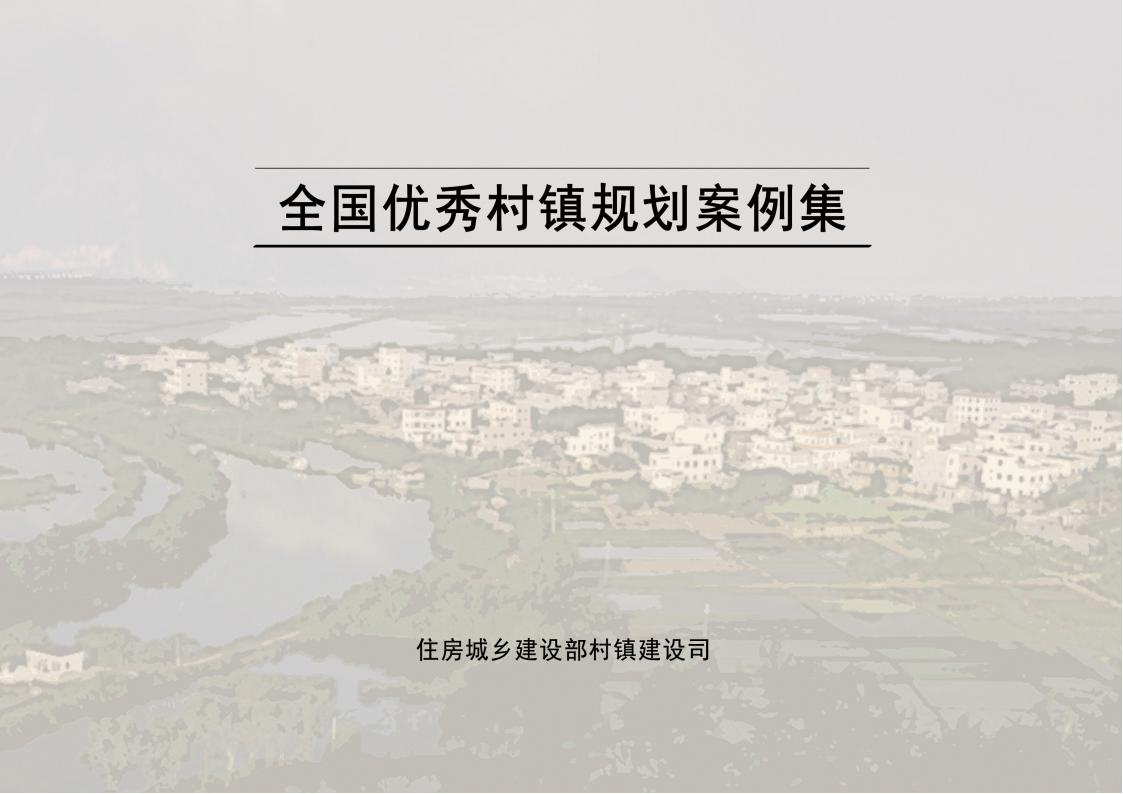



















![[四川]成都天府农业产业园总体规划设计PDF-由甫网](https://yoogh-1258427993.cos.ap-guangzhou.myqcloud.com/2023/06/20240604085538764.jpg)